Blok Yap
Blok yap komutuyla çizim alanında seçilen iki boyutlu objeler, tek obje haline gelir. Blok haline gelen obje tek tıklamayla seçilir, taşınır. Blok halindeki çizimleri Obje Parçala komutuyla iki boyutlu objeler haline getirilir.
Blok Yap Komutunun Yeri
Blok yap komutuna ribbon menü Çizimler sekmesi Değiştir başlığı altından ulaşabilirsiniz.
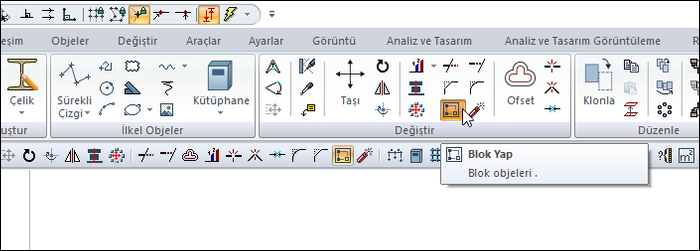
İşlem Adımları
Ribbon menüde Blok Yap ikonunu tıklayın.
Bloklanacak 2 boyutlu objeleri seçin.
Farenin sağ tuşunu tıkladığınızda objeleriniz tek obje haline gelecektir.
İşlem adımı |
|---|
Blok yap öncesi 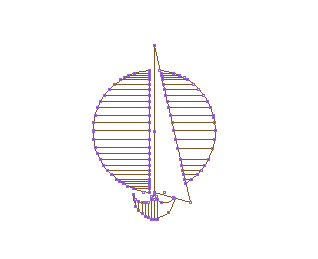 |
Blok yapılacak 2 boyutlu objelerin seçilmesi 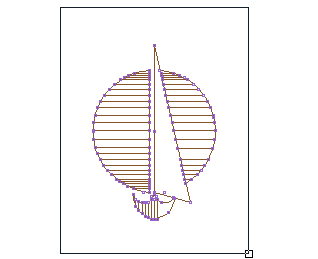 |
Blok yap sonrası 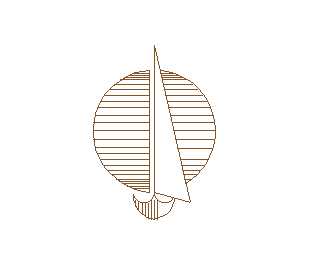 |
Bloklanan objeleri parçalamak için Obje Parçala komutunu kullanabilirsiniz.
Blok Ayarları
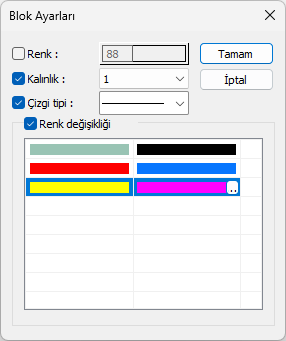
Özellikler |
|---|
Renk  Seçenek işaretlenerek blok rengi değiştirilir. Çizginin rengini ayarlar. Renk kutucuğu tıklandığında açılan pencereden uygun renk seçilir. Renk değişikliği ayarı işaretlendiğinde inaktif hale gelir. |
Kalınlığı  Seçenek işaretlenerek blok çizgi kalınlığı değiştirilir. Kutucuğun yanındaki aşağı ok butonu tıklandığında açılan listeden uygun kalınlık seçilir. Burada seçilen kalınlık sadece ekranda geçerlidir. Çizim çıktılarına etki etmez. |
Çizgi tipi  Seçenek işaretlenerek blok çizgi tipi değiştirilir. Kutucuğun yanındaki aşağı ok butonu tıklandığında açılan listeden uygun çizgi tipi seçilir. |
Renk değişikliği 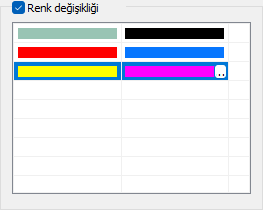 Seçenek işaretlendiğinde bloktaki mevcut renklerin yerini alacak yeni renkler seçilir. Renk ayarı işaretlendiğinde pasif hale gelir. |
Sonraki Konu
İlgili Konular
